CiscoPacketTracer服务器配置_邮件传送_ftp_web_email_dns_dhcp图解
基于PT的五大类服务器配置

实验四 PT环境下WEB、DHCP、DNS、FTP、E_MAIL五大服务器的配置一、实验条件Packet Tracer6.2及以上版本二、实验拓扑结构三、实验内容及过程按拓扑图连接好设备1、web服务器配置1)手动指定pc1、pc2的IP地址(注意从192.168.1.6开始配置IP地址)2)配置web 服务器指定web 服务器的IP 地址;在service中配置HTTP服务,关闭服务器的DHCP DNS FTP服务从pc上的desktop- web browser里输入web服务器的IP地址:192.168.1.1,再点击go2.DHCP服务器配置1)在DHCP服务器上只保留DHCP服务,关闭其他服务2)从pc 端验证DHCP 服务器 将pc 的IP 地址改成自动获得发现:PC1、PC2自动获得IP地址。
3、配置DNS服务器1)关闭DNS服务器上的其他服务,只保留DNS服务2)在pc端验证DNS生效:在输入URL:,再点击go4、配置FTP服务器1)在服务器上关闭其他服务,只保留FTP服务2)在DNS服务器上添加FTP的域名解析(记得:先save,后Add)3)在PC端验证FTP功能上图显示登录FTP服务器成功,使用dir查看文件列表,使用quit退出FTP服务器下图是使用域名方式登录FTP服务器,登录成功,说明ftp服务的域名解析成功1)关闭服务器上其他服务只保留EMAIL服务2)添加两个用户:user1、user2,密码都是cisco3)在DNS服务器上添加POP、SMTP协议解析4)在PC1、PC2配置邮件收发端(类似于outlook),配置完后点save5)从PC1上以user1发邮件给pc2上的user2从PC2上点击“Receive”接收邮件,下图显示接收邮件成功。
然后可以在PC2上选中一封邮件,点击“Reply”回复邮件在PC1上接收邮件Welcome !!! 欢迎您的下载,资料仅供参考!。
Cisco Packet Tracer服务器配置_DHCP_DNS_FTP_EMAIL_WEB

Cisco Packet Tracer服务器配置_DHCP_DNS_FTP_EMAIL_WEB一、实验环境Cisco Packet Tracter 5.3版软件二、实验目的1、DHCP服务配置及测试2、DNS服务配置及测试3、WEB服务配置及测试4、FTP服务配置及测试5、电子邮件服务配置及测试6、远程终端服务配置及测试三、实验内容(包括主要程序流程和说明,程序分工说明)1)网络服务逻辑模式设计图图(一)图(一)共由五个服务器(WEB服务器、MAIL服务器、FTP服务器、DNS服务器、DHCP服务器)、一个交换机(2960-24)、两个客户机(PC0、PC1)和7根双绞线组成,连接状态正常~2)五台服务器IP配置分别单击服务器(DHCP、DNS、FTP、MAIL、WEB)——单击Desktop——单击IP Configuration——设置 IP Address(Subnet Mask为默认值)3)DHCP服务器配置配置DHCP服务器,关闭在此服务器上的DNS、FTP、MAIL、WEB服务(Service),其他服务不变,操作过程如下:先单击Config,在单击左侧DHCP,如图:图(二)————————————————————————————————————— Service(服务状态):On(开)DNS 服务器地址:192.168.1.2 (设置要访问的DNS服务器地址) Start IP Address(开始IP地址):192.168.1.6 (设置本192.168.1.0网段客户端自动申请到的IP地址尾数从6开始)Subnet Mask(默认子网网关):Maximum number of Users(子网最大客户端量):50TFTP Server():0.0.0.0 (默认值)—————————————————————————————————————设置好后,单击Save(保存)。
单击左侧DNS,DNS Service 设置为 off,其他不变:单击左侧MAIL,SMTP Service、POP3 Service 设置为 off,其他不变:单击左侧FTP,Service 设置为 off,其他不变:4)DNS服务器配置配置DNS服务器,关闭在此服务器上的DHCP、FTP、MAIL、WEB服务(Service),其他服务不变,操作过程类似于DHCP配置过程,在此只针对DNS配置:————————————————————————————————————— DNS Service(服务状态):On(开)分别添加5个Resource Records Name(资源记录名)和Address(地址),每次添加最后要点击Add(添加)到文本区域里,添加完后点击Save(保存)。
cisco-Packet-Tracer-使用教程手册
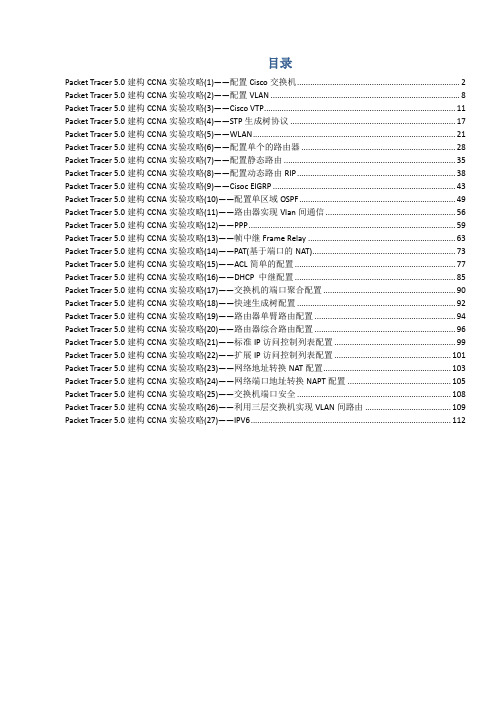
目录Packet Tracer 5.0建构CCNA实验攻略(1)——配置Cisco交换机 (2)Packet Tracer 5.0建构CCNA实验攻略(2)——配置VLAN (8)Packet Tracer 5.0建构CCNA实验攻略(3)——Cisco VTP (11)Packet Tracer 5.0建构CCNA实验攻略(4)——STP生成树协议 (17)Packet Tracer 5.0建构CCNA实验攻略(5)——WLAN (21)Packet Tracer 5.0建构CCNA实验攻略(6)——配置单个的路由器 (28)Packet Tracer 5.0建构CCNA实验攻略(7)——配置静态路由 (35)Packet Tracer 5.0建构CCNA实验攻略(8)——配置动态路由RIP (38)Packet Tracer 5.0建构CCNA实验攻略(9)——Cisoc EIGRP (43)Packet Tracer 5.0建构CCNA实验攻略(10)——配置单区域OSPF (49)Packet Tracer 5.0建构CCNA实验攻略(11)——路由器实现Vlan间通信 (56)Packet Tracer 5.0建构CCNA实验攻略(12)——PPP (59)Packet Tracer 5.0建构CCNA实验攻略(13)——帧中继Frame Relay (63)Packet Tracer 5.0建构CCNA实验攻略(14)——PAT(基于端口的NAT) (73)Packet Tracer 5.0建构CCNA实验攻略(15)——ACL简单的配置 (77)Packet Tracer 5.0建构CCNA实验攻略(16)——DHCP 中继配置 (85)Packet Tracer 5.0建构CCNA实验攻略(17)——交换机的端口聚合配置 (90)Packet Tracer 5.0建构CCNA实验攻略(18)——快速生成树配置 (92)Packet Tracer 5.0建构CCNA实验攻略(19)——路由器单臂路由配置 (94)Packet Tracer 5.0建构CCNA实验攻略(20)——路由器综合路由配置 (96)Packet Tracer 5.0建构CCNA实验攻略(21)——标准IP访问控制列表配置 (99)Packet Tracer 5.0建构CCNA实验攻略(22)——扩展IP访问控制列表配置 (101)Packet Tracer 5.0建构CCNA实验攻略(23)——网络地址转换NAT配置 (103)Packet Tracer 5.0建构CCNA实验攻略(24)——网络端口地址转换NAPT配置 (105)Packet Tracer 5.0建构CCNA实验攻略(25)——交换机端口安全 (108)Packet Tracer 5.0建构CCNA实验攻略(26)——利用三层交换机实现VLAN间路由 (109)Packet Tracer 5.0建构CCNA实验攻略(27)——IPV6 (112)Packet Tracer 5.0建构CCNA实验攻略(1)——配置Cisco交换机Packet Tracer 5.0是一款非常不错的Cisco(思科)网络设备模拟器,对于想考思科初级认证(如CCNA)的朋友们来说,Packet Tracer 5.0是非常不错的选择。
CiscoPacketTracer路由器配置

ryl2 (config-if)# exit
ryl2 (config)# ip route 172.16.1.0 172.16.2.1 ryl2 (config-router)#ctrl+z ryl2 # show ip route ryl2 # show running-config
(3)router(config)# ----全局配置模式
(4)router(config-if)# ----接口模式
4、DTE和DCE
(1)DTE :数据终端设备 ----连接到网络上的用户设 备,DTE 一般是指计算机、局域网的互联设备(如交换 机和路由器)。 (2)DCE:数据电路终端设备----连接DTE设备到网络 传输电路的设备。DCE位于DTE和传输电路(如电话线) 之间。
3)路由器ryl2的配置
Router>enable Router#configure terminal Router(config)#hostname ryl2 ryl2#(config)#interface f0/0 ryl2 (config-if)#ip address 172.18.1.1 255.255.0.0 ryl2 (config-if)#no shutdown ryl2 (config-if)# exit
查找故障
(8)路由表中的项目解释
路由表中的项目 R 172.16.1.0 / 1 6 [120/1] via 172.16.3.1 , 00:00:24 , Serial0/0/0 解释如下:
1) R 表示 RIP协议, O 表示OSPF协议,S 表示静态路由协议,C 代表直接相连的网段; 2)172.16.1.0 /16:表示目标网段的IP地址和子网掩码; 3 ) [120/1] : 120 表示RIP 协议的管理距离默认为 120 , 1 是该路由 的度量值,即跳数; 4) via :经由的意思; 5 ) 172.16.3.1 :表示从当前路由器出发到达目标网的下一跳点 的IP地址; 6)00:00:24:表示该条路由产生的时间; 7)Serial0/0/0:表示该条路由使用的接口。
CISCO模拟教程Cisco-Packet-Tracer

配置网络设备(telnet和console)网路设备模拟器Packet Tracer教程第一章认识Packet Tracer软件 (1)第二章交换机的基本配置与管理 (2)第三章交换机的端口配置与管理 (3)第四章交换机的Telnet远程登陆配置 (5)第五章交换机的端口聚合配置 (8)第六章交换机划分Vlan配置 (10)第七章三层交换机基本配置 (13)第八章利用三层交换机实现VLAN间路由 (14)第九章快速生成树配置 (17)第十章路由器的基本配置 (20)第十一章路由器单臂路由配置 (22)第十二章路由器静态路由配置 (24)第十三章路由器RIP动态路由配置 (26)第十四章路由器OSPF动态路由配置 (30)第十五章路由器综合路由配置 (33)第十六章标准IP访问控制列表配置 (36)第十七章扩展IP访问控制列表配置 (38)第十八章网络地址转换NAT配置 (41)第十九章网络端口地址转换NAPT配置 (43)第一章认识Packet Tracer软件Packet Tracher介绍●Packet Tracer是Cisco公司针对CCNA认证开发的一个用来设计、配置和故障排除网络的模拟软件。
●Packer Tracer模拟器软件比Boson功能强大,比Dynamips操作简单,非常适合网络设备初学者使用。
学习任务1、安装Packer Tracer;2、利用一台型号为2960的交换机将2pc机互连组建一个小型局域网;3、分别设置pc机的ip地址;4、验证pc机间可以互通。
实验设备Switch_2960 1台;PC 2台;直连线PC1IP:192.168.1.2Submask:255.255.255.0Gateway:192.168.1.1PC2IP:192.168.1.3Submask:255.255.255.0Gateway:192.168.1.1PC1 ping PC2 ReplyPC2 ping PC1 ReplyPC2 ping Gateway Timeout第二章交换机的基本配置与管理实验目标●掌握交换机基本信息的配置管理。
Cisco Packet Tracer服务器配置_邮件传送_ftp_web_email_dns_dhcp图解资料

C i s c o P a c k e tT r a c e r服务器配置_邮件传送_f t p_w e b_e m a i l_d n s_d h c p图解一、实验环境Cisco Packet Tracter 5.3版软件二、实验目的1、DHCP服务配置及测试2、DNS服务配置及测试3、WEB服务配置及测试4、FTP服务配置及测试5、电子邮件服务配置及测试6、远程终端服务配置及测试三、实验内容(包括主要程序流程和说明,程序分工说明)1)网络服务逻辑模式设计图图(一)图(一)共由五个服务器(WEB服务器、MAIL服务器、FTP服务器、DNS服务器、DHCP服务器)、一个交换机(2960-24)、两个客户机(PC0、PC1)和7根双绞线组成,连接状态正常!2)五台服务器IP配置分别单击服务器(DHCP、DNS、FTP、MAIL、WEB)——单击Desktop——单击IP Configuration——设置IP Address(Subnet Mask为默认值)3)DHCP服务器配置配置DHCP服务器,关闭在此服务器上的DNS、FTP、MAIL、WEB服务(Service),其他服务不变,操作过程如下:先单击Config,在单击左侧DHCP,如图:图(二)—————————————————————————————————————Service(服务状态):On(开)DNS 服务器地址:192.168.1.2 (设置要访问的DNS服务器地址)Start IP Address(开始IP地址):192.168.1.6 (设置本192.168.1.0网段客户端自动申请到的IP地址尾数从6开始)Subnet Mask(默认子网网关):Maximum number of Users(子网最大客户端量):50TFTP Server():0.0.0.0 (默认值)—————————————————————————————————————设置好后,单击Save(保存)。
【尚择优选】cisco-Packet-Tracer-使用教程手册
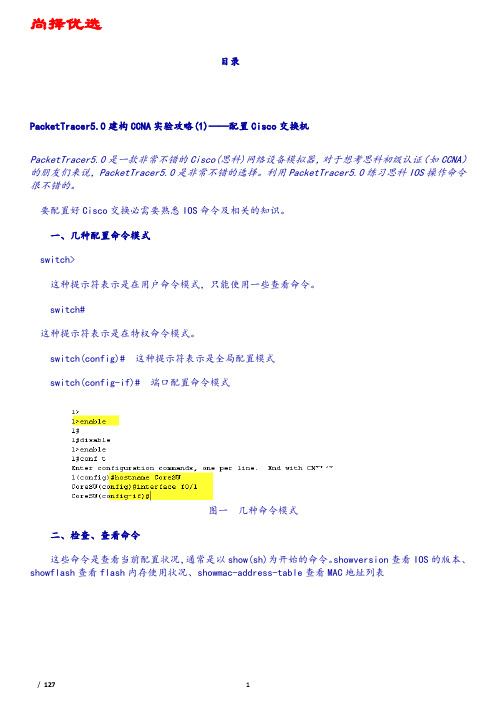
目录PacketTracer5.0建构CCNA实验攻略(1)——配置Cisco交换机PacketTracer5.0是一款非常不错的Cisco(思科)网络设备模拟器,对于想考思科初级认证(如CCNA)的朋友们来说,PacketTracer5.0是非常不错的选择。
利用PacketTracer5.0练习思科IOS操作命令很不错的。
要配置好Cisco交换必需要熟悉IOS命令及相关的知识。
一、几种配置命令模式switch>这种提示符表示是在用户命令模式,只能使用一些查看命令。
switch#这种提示符表示是在特权命令模式。
switch(config)# 这种提示符表示是全局配置模式switch(config-if)# 端口配置命令模式图一几种命令模式二、检查、查看命令这些命令是查看当前配置状况,通常是以show(sh)为开始的命令。
showversion查看IOS的版本、showflash查看flash内存使用状况、showmac-address-table查看MAC地址列表图二图三图四图五Show? 帮助命令显示当前所有的查看命令图六查看端口状态信息三、密码设置命令Cisco交换机、路由器中有很多密码,设置好这些密码可以有效地提高设备的安全性。
switch(config)#enablepassword 设置进入特权模式进的密码switch(config-line) 可以设置通过console端口连接设备及telnet远程登录时所需要的密码图七设置交换机的各种密码默认情况下,这些密码都是以明文的形式存储,所以很容易查看到。
为了避免这种情况,我们可以以密文的形式存储各种密码:servicepassword-encryption图九图十密码以密文的形式存储四、配置IP地址及默认网关图十一五、管理MAC地址表switch#showmac-address-table 显示MAC地址列表switch#clearmac-address-tabledynamic 清除动态MAC地址列表图十二图十三设置静态MAC地址六、配置端口安全switch(config-if)switchportport-securityswitch(config-if)switchportport-securitymaximum4图十四图十五七、一个配置实例图十六实例拓扑图图十七图十八图十九图二十保存对交换机的配置PacketTracer5.0建构CCNA实验攻略(2)——配置VLANVlan(VirtualLocalAreaNetwork)即虚拟局域网。
实验4-基于Cisco-Packet-Tracer的基础命令操作和组网实验

实验4 基于Cisco Packet Tracer的组网及路由器配置实验一.实验目的1.熟练使用packer tracer模拟工具2.掌握网络拓扑的搭建,熟悉网络设备及其电缆类型3.熟悉常用的路由器网络接口的配置命令4.掌握测试网络连通性的方法二.实验工具主机操作系统为windows 7及以上;使用Cisco Packer Rracer软件。
三.实验内容1.按要求搭建互联网网络拓扑2.配置路由器实现互联互通3.测试网络的连通性四.参考知识1.路由器配置(1)路由器名和密码配置输入enable命令,使路由器进入特权模式(只有进入特权模式,才有权对路由器进行各种操作。
)输入configt命令,进入配置模式输入hostname命令,为路由器命名输入enable *********,设置特权密码(2)接口地址分配与配置在特权模式下:输入congfig t 命令,进入配置模式输入interface ******命令,进入接口配置模式(interface可以简写为int)输入ip addr x.x.x.x x.x.x.x ,设置接口的IP地址和掩码输入no shutdown,启动或激活接口输入exit或者Ctrl+Z ,退出配置模式(3)路由器协议选择与配置设置路由协议输入config t 命令,进入配置模式输入router***命令,设置路由器上运行的路由选择协议,比如router rip输入多条network X.X.X.X 命令,指定路由器的直联网络输入exit或者Ctrl+Z,退出配置模式手工配置静态路由输入config t 命令,进入配置模式输入命令:IProute目的地址子网掩码下一跳地址添加一跳静态路由。
比如想要加入一条到达特定主机10.10.50.2的静态路由,可以输入命令:IProuter10.10.5.2255.255.255.255 10.10.3.2注:由于这是一条特定主机路由,对应的子网掩码为255.255.255.255(4)广域网协议选择与配置在配置模式下,输入interface ******命令,进入端口配置模式输入encapsulation *** 命令,设置封装协议,encapsulation可以简写为encap 。
- 1、下载文档前请自行甄别文档内容的完整性,平台不提供额外的编辑、内容补充、找答案等附加服务。
- 2、"仅部分预览"的文档,不可在线预览部分如存在完整性等问题,可反馈申请退款(可完整预览的文档不适用该条件!)。
- 3、如文档侵犯您的权益,请联系客服反馈,我们会尽快为您处理(人工客服工作时间:9:00-18:30)。
一、实验环境
Cisco Packet Tracter 5.3版软件
二、实验目的
1、DHCP服务配置及测试
2、DNS服务配置及测试
3、WEB服务配置及测试
4、FTP服务配置及测试
5、电子邮件服务配置及测试
6、远程终端服务配置及测试
三、实验内容(包括主要程序流程和说明,程序分工说明)
1)网络服务逻辑模式设计图
图(一)
图(一)共由五个服务器(WEB服务器、MAIL服务器、FTP服务器、DNS服务器、DHCP 服务器)、一个交换机(2960-24)、两个客户机(PC0、PC1)和7根双绞线组成,连接状态正常!
2)五台服务器IP配置
分别单击服务器(DHCP、DNS、FTP、MAIL、WEB)——单击Desktop——单击IP Configuration——设置IP Address(Subnet Mask为默认值)
3)DHCP服务器配置
配置DHCP服务器,关闭在此服务器上的DNS、FTP、MAIL、WEB服务(Service),其他服务不变,操作过程如下:
先单击Config,在单击左侧DHCP,如图:
图(二)
—————————————————————————————————————Service(服务状态):On(开)
申请到的IP地址尾数从6开始)
Subnet Mask(默认子网网关):
Maximum number of Users(子网最大客户端量):50
—————————————————————————————————————设置好后,单击Save(保存)。
单击左侧DNS,DNS Service设置为 off,其他不变:
单击左侧MAIL,SMTP Service、POP3 Service设置为 off,其他不变:
单击左侧FTP,Service设置为off,其他不变:
4)DNS服务器配置
配置DNS服务器,关闭在此服务器上的DHCP、FTP、MAIL、WEB服务(Service),其他服务不变,操作过程类似于DHCP配置过程,在此只针对DNS配置:
—————————————————————————————————————DNS Service(服务状态):On(开)
分别添加5个Resource Records Name(资源记录名)和Address(地址),每次添加最
后要点击Add(添加)到文本区域
里,添加完后点击Save(保存)。
—————————————————————————————————————
5)FTP服务器配置
配置FTP服务器,关闭在此服务器上的DHCP、DNS、MAIL、WEB服务(Service),其他服务不变,操作过程类似于DHCP配置过程,在此只针对FTP配置:
—————————————————————————————————————Service(服务状态):On(开)
分别添加2个User Name(用户名)和Password(密码),每个用户都勾选上Write(可写)、Read(可读)、Delete(删除)、Rename(重命名)、List(列表),每次添加最后要点击 +(添加)到滚动文本区域里。
—————————————————————————————————————6)MAIL服务器配置
配置MAIL服务器,关闭在此服务器上的DHCP、DNS、FTP、WEB服务(Service),其他服务不变,操作过程类似于DHCP配置过程,在此只针对EMAIL配置:
—————————————————————————————————————SMTP Service 、POP3 Service(服务状态):On(开)
分别添加2个User (用户)和Password(密码),每次添加最后要点击 +(添加)到滚动文本区域里。
—————————————————————————————————————7)WEB服务器配置
配置WEB服务器,关闭在以上配置过的服务(DHCP、DNS、FTPE、MAIL),其他服务状态不变:
分别单击服务器(DHCP、DNS、FTP、MAIL、WEB)——单击Config——
8)客户端动态分配IP
单击客户端(PC1、PC2)——单击Desktop——单击IP Configuration——单击DHCP 9)客户端与其他设备IP连通检测
单击客户端(PC1、PC2)——单击Desktop——单击Command Prompt——输入测试联通性
上图显示客户端与其他设备IP连通正常。
10)登入FTP服务
单击客户端(PC1、PC2)——单击Desktop——单击Command Prompt——输入——按enter——输入用户名:——输入密码:111111——输入dir查看ftp服务文件——输入help查看操作命令——输入quit退出ftp服务<用户名和密码自己设定>
ftp服务器操作正常。
11)客户端访问服务端
单击客户端(PC1、PC2)——Desktop——Web Browser——分别输入——单击Go 访问成功!
12)客户机与客户机发送E-mail
单击客户端(PC1、PC2)——单击Desktop——单击E-mail——填写Configure Mail 填写信息完后,单击Compose发送邮件
PC1向PC2邮件:
注:To是发送给对方,填写对方邮件地址,Subject是主题,下方区域为邮件内容。
对方可以在自己的邮件中单击Reveive接收此邮件:
PC2向PC1邮件:
注:To是发送给对方,填写对方邮件地址,Subject是主题,下方区域为邮件内容。
对方可以在自己的邮件中单击Reveive接收此邮件:
13)远程终端服务配置及测试(在这以Windows7操作平台为例,Windows XP操作过程
也类似与Windows7)
1、为客户端创建用户
单击左下角开始菜单——单击控制面板——单击用户账号——单击添加和删除用户账号——单击创建一个新用户创建自己的一个用户(本人已经创建了一个Administrator用户):
2、查看客户端计算机全和远程控制设置
鼠标移动到桌面“计算机(或我的电脑)”图表上方,右键单击“属性”——单击高级系统设置——单击计算机名————单击远程——勾选允许远程协助连接到这台计算机——
远程协助设置完成。
3、客户机远程协助操作
单击左下角开始菜单——单击所有程序——单击附件——单击远程桌面连接——输入对方计算机名——单击连接。
